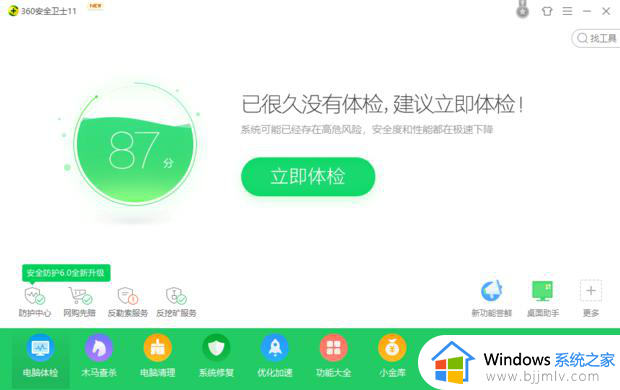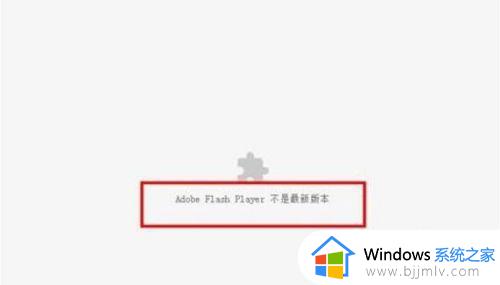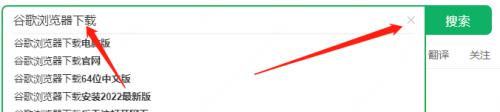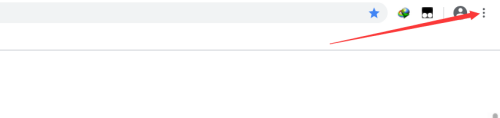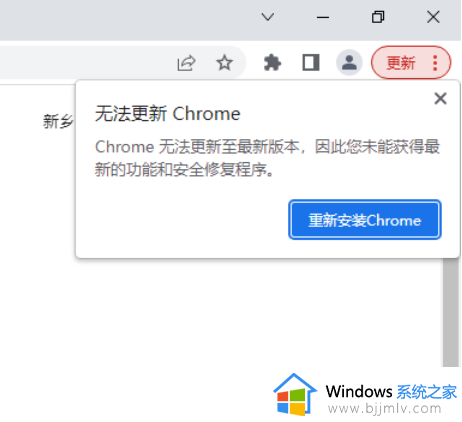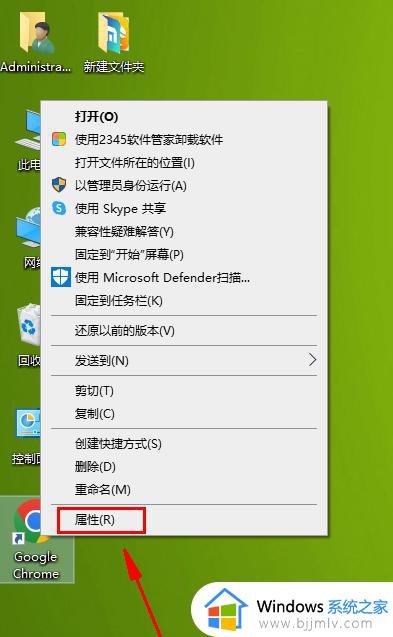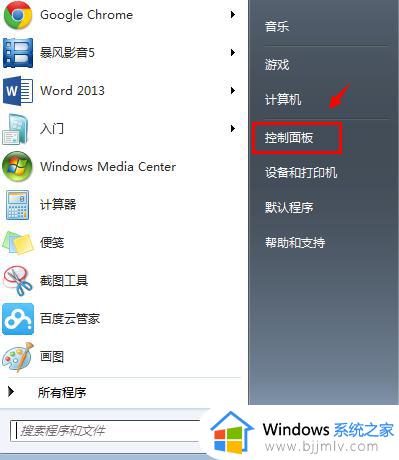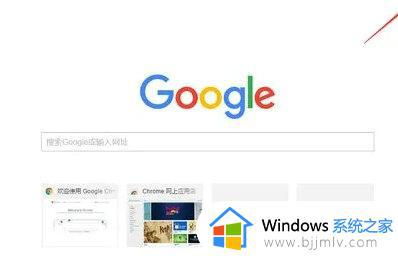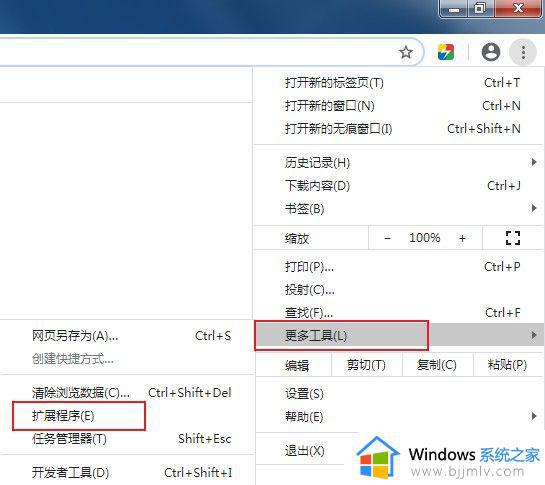谷歌浏览器 无法安装如何解决 为什么我的电脑安装不了谷歌浏览器
更新时间:2024-02-29 17:26:47作者:qiaoyun
谷歌浏览器是很受用户们喜爱的一款工具,很多人都会在电脑中安装使用,不过有一部分小伙伴在询问这样一个问题,就是为什么我的电脑安装不了谷歌浏览器,如果有遇到这一个问题的话,那就跟着小编一起来看看谷歌浏览器 无法安装的详细解决方法吧。
解决方法如下:
1.如果电脑中的谷歌浏览器无法安装了,首先要按住“Windows+R”这个组合键,打开运行这个对话框。
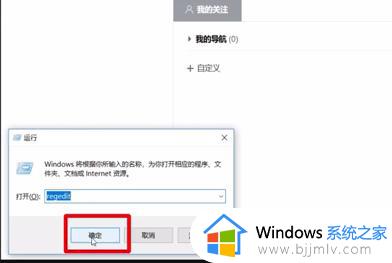
2.在自己的电脑中使用组合键打开了运行这个对话框以后,直接在里面输入“regedit”。接着打开注册表编辑器。
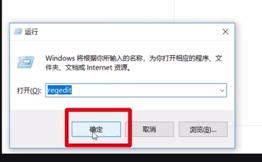
3.打开注册表编辑器以后,需要依次进入“计算机\HKEY_CURRENT_USER\Software\Google”文件夹。然后将其删除。
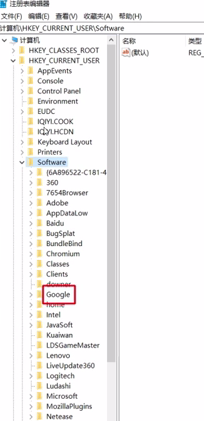
4.或者我们也可以在注册表的这个界面中按住”Ctrl+F“键,也就是进行谷歌项目的查找。将谷歌浏览器相关项目进行清除这样操作也可以。
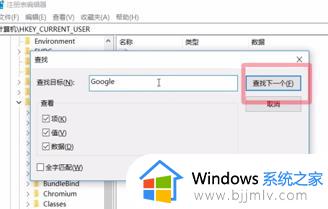
上述给大家讲解的就是谷歌浏览器 无法安装的详细解决方法,遇到相同情况的小伙伴们可以学习上面的方法步骤来进行解决吧。